在手机Photoshop中裁剪修改图片的大小的方法
有时候我们下载的图片或者所照照片大小尺寸不满足我们的要求,这个时候我们需要对它们进行剪切和修改大校在这儿我就给大家介绍怎么用Photoshop Touch剪切图片和给图片修改大校
1、进入Photoshop Touch,首先,像如图所示添加我们想要处理的图片,可以添加图片库、创意云等里面的图片
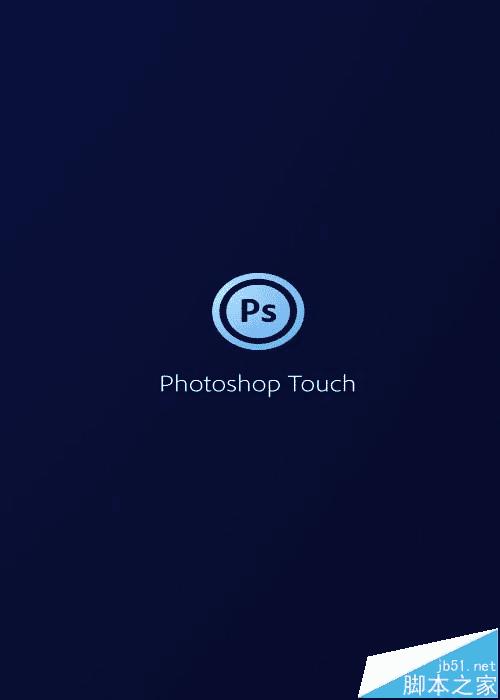
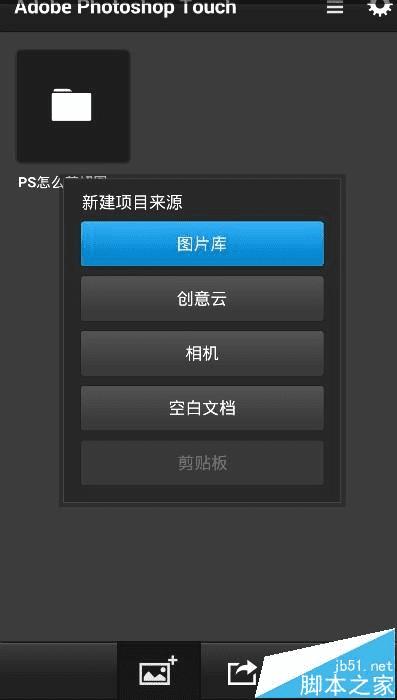
2、点击如图箭头所示的“&”符号选择项目
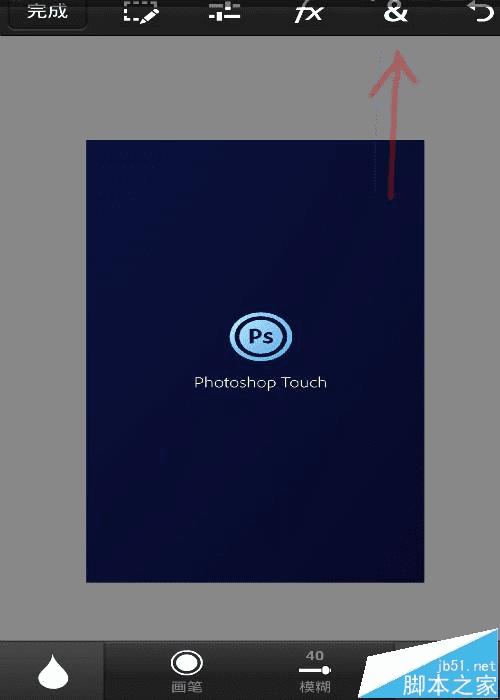
3、我就先在这里介绍一下如何修改图片大小吧,首先点击如图我圈画的“图象大小”
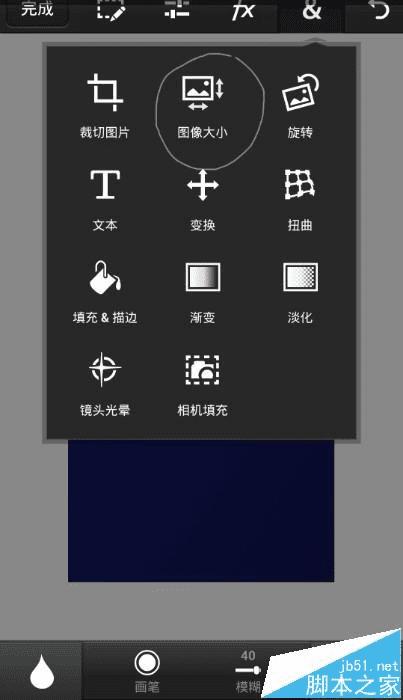
4、然后便会出现如图所示界面,很简单,你只需要在图象大小的窗口把它设置成你所需要的尺寸即可

5、接下来就是剪切图片了,你需要在步骤二图片所示界面选择“剪切图片”,选择后便会如图所示出现一个方框,你只需要拖动它就可以选择你想要剪切的区域
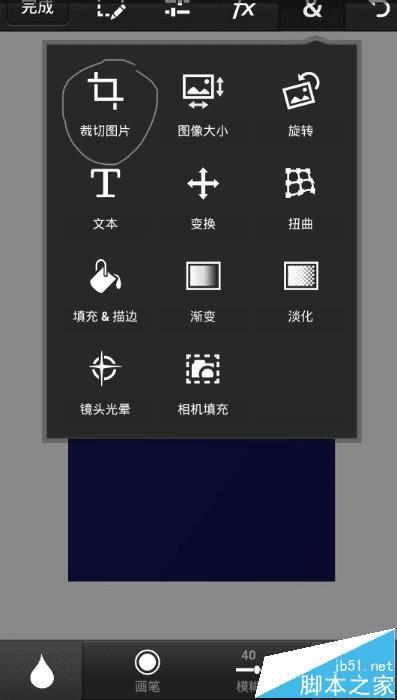
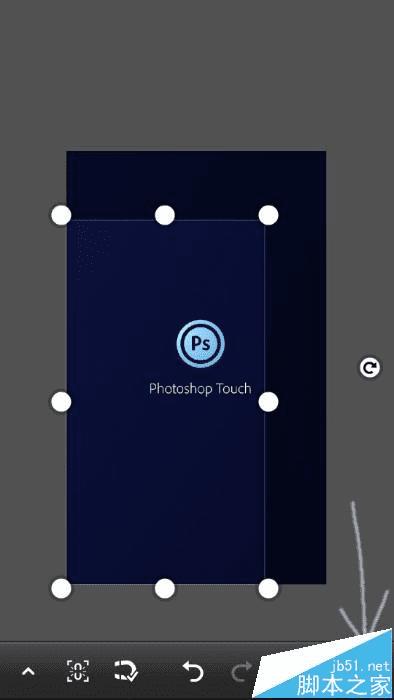
6、最后你就可以把处理过的图片保存到相册或者分享即可
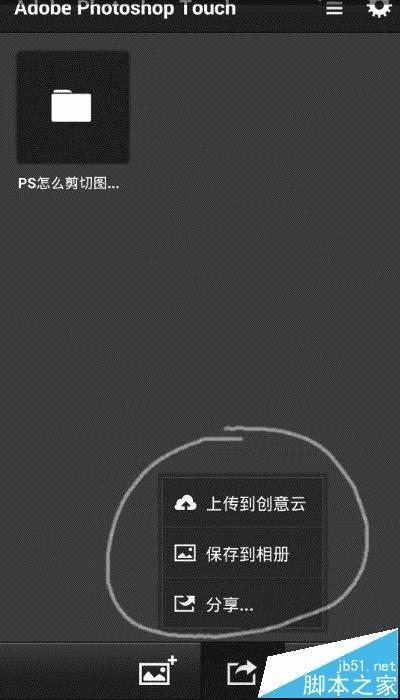
本文地址:http://www.45fan.com/a/luyou/81392.html
